envi的shp裁剪
ENVI矢量裁剪教程

1.打开需要被裁剪的影像Fig1 打开需要被裁剪的影像,注意图像有无坐标信息。
并且被裁剪的影像必须是经过几何纠正的2.打开矢量文件菜单栏下的Files->open vector file选择矢量文件,注意,ENVI默认的是Vef格式的文件,如果只有shp文件,你需要调整后缀名,一遍打开所需的shp文件。
打开矢量文件后会弹出对话框,选择默认设置选择默认设置,或者调整成如上图的设置弹出新的对话框,加载并显示矢量边界选择需要加载的矢量边界,如果有多个矢量文件的时候,选取与打开窗口对应的那个文件选择加载矢量的窗体(需要被裁剪的图所显示的窗体)矢量边界将被显示。
怎么用矢量边界截取图像:1.building mask选择需要apply mask的图像所在的窗口,这个非常重要,不然会出错。
由于我要裁剪的图像加载在1号窗口这里选择1号弹出新对话框如下弹出的新对话框在上对话框中选择options->import evfs。
选择所需要的矢量图,点击ok选择所需要的矢量图弹出对话框,选择保存文件名选择,保存文件名。
由于一般mask都比较小,而且如果后面不需要用的话,就存放在内存里面也行。
保存结果:生成了mask文件可以把生成的mask文件打开看看2.apply maskbasic tools下面的MASKing 下面的apply mask。
弹出对话框:首先,Input file选择ccd影像。
然后是spatial subset,选择roi/evf,然后选择对应的矢量文件。
Selectmask band 选择刚才生成的那个mask文件。
然后,ok就保存文件,就ok了。
关于arcgis envi剪裁
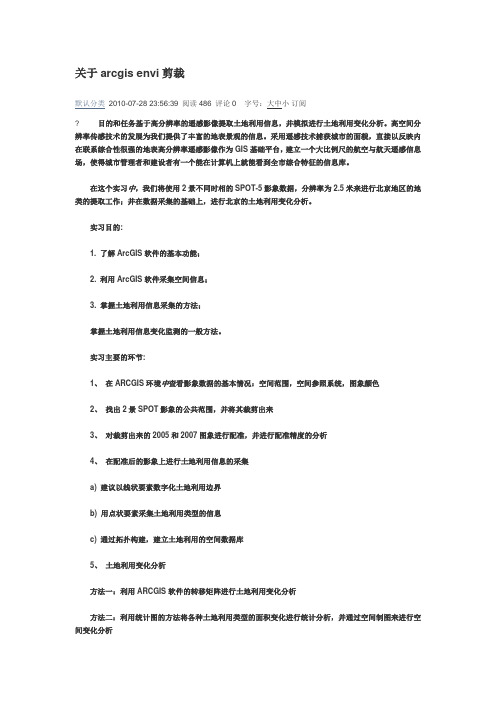
关于arcgis envi剪裁默认分类2010-07-28 23:56:39 阅读486 评论0 字号:大中小订阅? 目的和任务基于高分辨率的遥感影像提取土地利用信息,并模拟进行土地利用变化分析。
高空间分辨率传感技术的发展为我们提供了丰富的地表景观的信息。
采用遥感技术捕获城市的面貌,直接以反映内在联系综合性很强的地表高分辨率遥感影像作为GIS基础平台,建立一个大比例尺的航空与航天遥感信息场,使得城市管理者和建设者有一个能在计算机上就能看到全市综合特征的信息库。
在这个实习中,我们将使用2景不同时相的SPOT-5影象数据,分辨率为2.5米来进行北京地区的地类的提取工作;并在数据采集的基础上,进行北京的土地利用变化分析。
实习目的:1. 了解ArcGIS软件的基本功能;2. 利用ArcGIS软件采集空间信息;3. 掌握土地利用信息采集的方法;掌握土地利用信息变化监测的一般方法。
实习主要的环节:1、在ARCGIS环境中查看影象数据的基本情况:空间范围,空间参照系统,图象颜色2、找出2景SPOT影象的公共范围,并将其裁剪出来3、对裁剪出来的2005和2007图象进行配准,并进行配准精度的分析4、在配准后的影象上进行土地利用信息的采集a) 建议以线状要素数字化土地利用边界b) 用点状要素采集土地利用类型的信息c) 通过拓扑构建,建立土地利用的空间数据库5、土地利用变化分析方法一:利用ARCGIS软件的转移矩阵进行土地利用变化分析方法二:利用统计图的方法将各种土地利用类型的面积变化进行统计分析,并通过空间制图来进行空间变化分析两种方法任选。
实习具体步骤一,影像裁减有关影像裁减的方法很多,如果在ARCGIS中实现裁减要用到ARCTOOLBOX1.TOOLBOX--DATA MANAGEMENT TOOLS——RASTER——CLIP 工具方法是在影象图上用矩形工具选取想要裁减的范围,查看其X,Y坐标最大与最小值。
envi5.3中规则影像裁剪步骤

在开始撰写envi5.3中规则影像裁剪步骤的文章之前,让我们先回顾一下envi5.3中的规则影像裁剪是什么。
envi5.3是一款专业的遥感图像处理软件,其中的规则影像裁剪功能可以根据用户设定的规则,对影像进行裁剪操作,以满足不同的需求。
接下来,我们将深入探讨envi5.3中规则影像裁剪的步骤,以便更好地理解和应用这一功能。
1. 确定裁剪范围在进行规则影像裁剪之前,首先需要确定裁剪的范围。
用户可以通过在envi5.3中选择相应的工具或输入特定的坐标来确定裁剪范围。
此步骤十分关键,因为裁剪范围的确定将直接影响最终裁剪出的影像的内容和准确性。
2. 设定裁剪规则一旦确定了裁剪范围,接下来就是设定裁剪规则。
envi5.3中的规则影像裁剪功能支持多种裁剪规则设定,例如按照特定的坐标范围、按照像元值、按照特定的地物类型等等。
用户可以根据实际需求,灵活选择裁剪规则,以便达到期望的裁剪效果。
3. 执行裁剪操作当裁剪范围和规则设定完成后,就可以执行裁剪操作了。
envi5.3会根据用户设定的规则,自动对影像进行裁剪处理,裁剪出符合要求的新影像。
在执行裁剪操作时,用户需要留意影像处理的速度和裁剪的精度,以确保裁剪结果符合预期。
总结回顾通过以上的步骤,我们对envi5.3中规则影像裁剪的操作流程有了初步的了解。
在实际操作过程中,用户可以根据具体的需求和影像特点,灵活运用裁剪工具,达到理想的裁剪效果。
规则影像裁剪功能也为遥感图像处理提供了更多的可能性和便利性。
个人观点和理解在我看来,envi5.3中的规则影像裁剪功能极大地方便了遥感图像处理的工作。
通过灵活设定裁剪范围和裁剪规则,用户可以更加精准地获取所需的影像信息,从而为后续的遥感数据分析和应用提供了有力的支持。
在未来的发展中,我期待envi5.3能够进一步优化规则影像裁剪的功能,使其更加智能、高效,并且更加符合用户的实际需求。
在本文中,我们深入探讨了envi5.3中规则影像裁剪的步骤,并对其进行了总结和回顾。
ENVI4.X裁剪影像数据

说明:ENVI4.X指的是版本4.5-4.8都可以这么操作,4.5之前的版本我木有用过,之后的版本只用过5.2。
第1步是转换格式。
第2-9步是裁剪影像。
1、转换格式:“.TAB”转“.shp”ENVI4.X认识的矢量文件有限,所以先把矢量界线转成“.shp”格式。
1)先把需要转换格式的文件拷贝到“C盘”2)打开Mapinfo。
3)在菜单栏找到“工具”→“Universal Translator”→“Universal Translator”(“Universal Translator”就是“通用转换器”,找不到英文就找汉语,不知道为什么我的这个菜单木有汉化)4)在“通用转换器”中选需要转换格式的文件,例如“达坂城区.TAB”①点击“下拉三角”,选择“Mapinfo TAB”;完成“①”后,点击下图中,弹出,点击下拉三角,选择“C盘”,找到刚才拷贝至“C盘”的“达坂城区.TAB”,选择后点击“打开”。
②上一步完成后,开始选择保存路径,点击下图中,选择“ESRIShape”;完成后选择保存路径,。
将“①、②”选择好后检查一下,一定要记好“保存路径”5)点击上图中的“确定”6)弹出,稍等一会儿;在“保存路径”中可看到:2、打开“ENVI4.X”,3、点击“File”→“Open Image File”,打开需要裁剪的影像,例如:乌鲁木齐市-WLMQ-2015。
,,点击“乌鲁木齐市-WLMQ-2015”选中后点击“Load RGB”,,打开后的经典三视图4、打开矢量界线:File→Open Vector File,找到刚才矢量界线的保存位置,例如:E 盘,选择“shapfile(.shp)”格式,选中“达坂城区-region.shp”,点击“打开”。
打开后,选择“OK”,选择“是”,选择“是”,选择“Select All Layers”,选择“Load Selected”,选择“Display #1”→点击“OK”,刚打开的矢量界线“达坂城区-region.shp”一般显示在“Scoll”窗口,界限一般是白色的,不太明显,右键单击“Current Layer”选择颜色,一般用红色比较明显,选择好后点击“Apply”。
ENVI中用矢量图裁剪栅格图想(不规则裁剪)

4、裁剪栅格数据:在ENVI主菜单Basic Tools 中选择Subset Data via ROIs,在Select Input File to Subset via ROI 中选择需要裁减的栅格数据,OK。然后出现Spatial Subset via ROI Param...对话框,在Slect Input ROIs 中选择建立的 xinjiang.roi。保存为xj19980401.img。
Will and Grace
2.envi中如果读入的矢量图象有经纬度显示代表该矢量图有地理坐标系。通常一副矢量图层一般不会显示经纬度信息,所以envi打开矢量图层的时候,必须先知道原本矢量图层的投影坐标系统。然后再envi软件中定义相ion)矢量图层的投影坐标信息时方便选中刚才定义的坐标系统。在这里还要说明两点,一是即使该矢量图层在envi中打开过,而且还定义了坐标系,但是当第二次打开的时候仍然是没有地理坐标信息,所以可以这样理解envi中定义坐标信息,它只是临时把投影坐标信息附加到矢量数据上去,因此当envi第二次打开矢量图层时,仍然需要定义投影坐标信息;二是在ArcGis中定义的矢量图层信息(.prj)在envi中是识别不出来的。
图一 导入Shape文件设置
(3)导入成功后在Available Vectors List中可以看到导入的shape文件,点击Load Selected,在弹出的对话框中选择world_dem所在的窗口,点确定就可以看到矢量数据加载到窗口中了。
图二 导入的矢量数据
图三 选择矢量数据加载的图层
3、将矢量数据转为ROI:在Availabel Vectors List选择数据,在 File 选择 Export Layers to ROI,然后在Select Data File to Associate with new ROIS 中选择需要裁减的栅格数据,再在Export EVF Layers to ROI中选择Convert all records of an EVF layer to one ROI,点击OK。转成xinjiang.roi了。
Envi4.7图像融合和裁剪
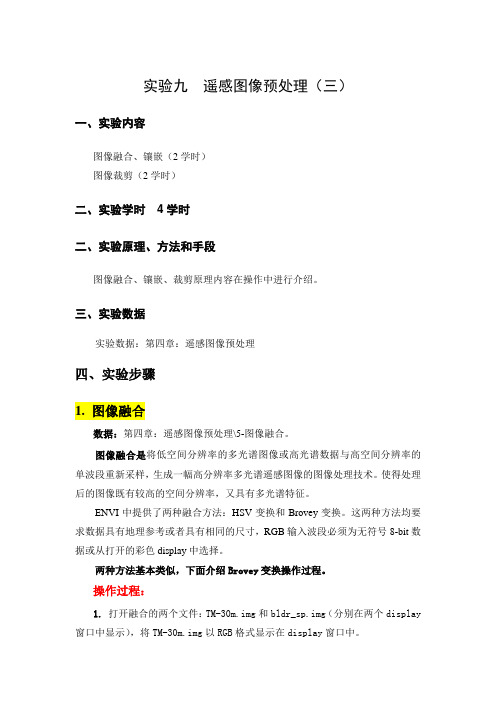
实验九遥感图像预处理(三)一、实验内容图像融合、镶嵌(2学时)图像裁剪(2学时)二、实验学时4学时二、实验原理、方法和手段图像融合、镶嵌、裁剪原理内容在操作中进行介绍。
三、实验数据实验数据:第四章:遥感图像预处理四、实验步骤1. 图像融合数据:第四章:遥感图像预处理\5-图像融合。
图像融合是将低空间分辨率的多光谱图像或高光谱数据与高空间分辨率的单波段重新采样,生成一幅高分辨率多光谱遥感图像的图像处理技术。
使得处理后的图像既有较高的空间分辨率,又具有多光谱特征。
ENVI中提供了两种融合方法:HSV变换和Brovey变换。
这两种方法均要求数据具有地理参考或者具有相同的尺寸,RGB输入波段必须为无符号8-bit数据或从打开的彩色display中选择。
两种方法基本类似,下面介绍Brovey变换操作过程。
操作过程:1. 打开融合的两个文件:TM-30m.img和bldr_sp.img(分别在两个display 窗口中显示),将TM-30m.img以RGB格式显示在display窗口中。
2. 选择主菜单→transform→image sharpening→color normalized(brovey),在select input RGB对话框中,有两种选择方式(如第一图):可用波段列表中选择或display窗口中选择,选择display#1窗口中的RGB,单击OK按钮。
3. 选中相应波段,双击,进入color normalized(brovey)对话框(如第二图),在color normalized(brovey)对话框中,选择重采样方式(resampling)和输入文件路径及文件名,单击OK按钮输出结果。
融合后结果如下,可以对两幅图像链接进行比较。
对于多光谱图像,ENVI可以利用以下融合技术:Gram-Schmidt:能保持融合前后图像波谱信息的一致性。
Color normalized:要求数据具有中心波长和FEHM主成分(PC)变换下面介绍参数相对较多的Gram-schmidt操作过程。
envi裁剪
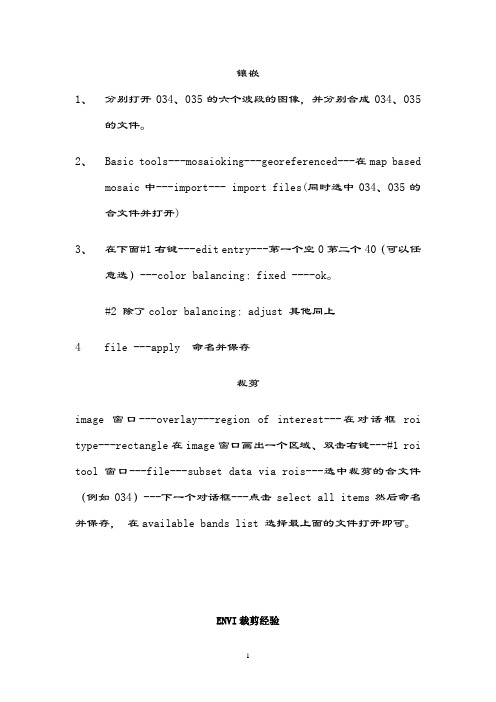
镶嵌1、分别打开034、035的六个波段的图像,并分别合成034、035的文件。
2、Basic tools---mosaioking---georeferenced---在map basedmosaic中---import--- import files(同时选中034、035的合文件并打开)3、在下面#1右键---edit entry---第一个空0第二个40(可以任意选)---color balancing:fixed ----ok。
#2 除了color balancing:adjust 其他同上4file ---apply 命名并保存裁剪image窗口---overlay---region of interest---在对话框roi type---rectangle在image窗口画出一个区域、双击右键---#1 roi tool 窗口---file---subset data via rois---选中裁剪的合文件(例如034)---下一个对话框---点击select all items然后命名并保存,在available bands list 选择最上面的文件打开即可。
ENVI裁剪经验下一篇:ENVI/Erdas下裁剪栅格影像图的步骤一、basic tools-resize data进行规则裁剪:(虽然是进行图像重采样工具,但也可以用于简单快速的裁剪)1、图1:选中要裁剪的图像;对话框下面选择spatial subset(构建空间子集_就是裁剪图像)(另spectral subset-构建波谱子集)2、图2:提供多种裁剪方式:(1)直接输行列裁剪,这样裁剪的前提是你要预告查看需要图像所占的行列是多少。
(2)image裁剪,图3:可以输入需要裁剪图像的大小,然后鼠标可以拖动图中所选区域的位置直到合适的位置。
(3)或者是使用map、file、ROI/evf等方式进行裁剪。
但map、file两种方式个人感觉都不方便,roi/evf方式方便,但这里只能进行规则裁剪。
[应用]ENVI裁剪
![[应用]ENVI裁剪](https://img.taocdn.com/s3/m/6c2630264b35eefdc8d333ff.png)
一、basic tools-resize data进行规则裁剪:(虽然是进行图像重采样工具,但也可以用于简单快速的裁剪)1、图1:选中要裁剪的图像;对话框下面选择spatial subset(构建空间子集_就是裁剪图像)(另spectral subset-构建波谱子集)2、图2:提供多种裁剪方式:(1)直接输行列裁剪,这样裁剪的前提是你要预告查看需要图像所占的行列是多少。
(2)image裁剪,图3:可以输入需要裁剪图像的大小,然后鼠标可以拖动图中所选区域的位置直到合适的位置。
(3)或者是使用map、file、ROI/evf等方式进行裁剪。
但map、file两种方式个人感觉都不方便,roi/evf方式方便,但这里只能进行规则裁剪。
二、basic tools-subset data via rois进行规则和不规则裁剪。
首先必须建立裁剪所需的ROI(感兴趣区),即需要进行裁剪的范围。
(一)建立感兴趣区1、图4:通过主图像窗口-tools-region of interest-roi tool,然后自己在图像上定义出一块感兴趣区(实际中难于确定严格准确的裁剪界限)。
2、图5:打开外部确定好的矢量裁剪范围(矢量文件必须是区文件),并将其加载到图像上(load selected),为后面方便,这里矢量文件中包含两个区。
3、图6,加载矢量范围后图像,然后将矢量范围转为感兴趣区(file-export active layerto rois)。
4、图7:如果矢量文件包含多个区,这里可以选择每个EVF to a new roi,并可以在attribute column to use for name后选择矢量区的一个属性做为标志,这里我选择ID,这适用于后面将要对每个区进行统计分析的处理,如果仅仅是简单的裁剪,多个区可以转为一个感兴趣即可。
5、basic tools- subset data via roi-选择要裁剪的图像-OK跳出图8对话框,设置好即可进行不规则或者是规则的裁剪了。
ENVI中用矢量图裁剪栅格图
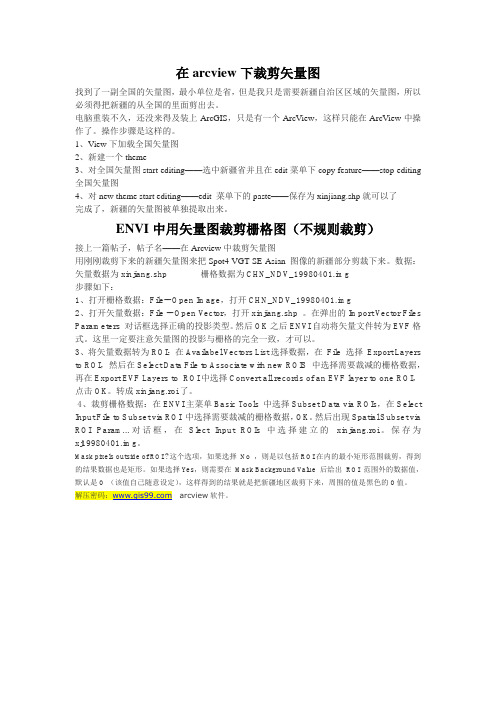
在arcview下裁剪矢量图找到了一副全国的矢量图,最小单位是省,但是我只是需要新疆自治区区域的矢量图,所以必须得把新疆的从全国的里面剪出去。
电脑重装不久,还没来得及装上ArcGIS,只是有一个ArcView,这样只能在ArcView中操作了。
操作步骤是这样的。
1、View下加载全国矢量图2、新建一个theme3、对全国矢量图start editing——选中新疆省并且在edit菜单下copy feature——stop editing 全国矢量图4、对new theme start editing——edit 菜单下的paste——保存为xinjiang.shp就可以了完成了,新疆的矢量图被单独提取出来。
ENVI中用矢量图裁剪栅格图(不规则裁剪)接上一篇帖子,帖子名——在Arcview中裁剪矢量图用刚刚裁剪下来的新疆矢量图来把Spot4 VGT SE-Asian 图像的新疆部分剪裁下来。
数据:矢量数据为xinjiang.shp 栅格数据为CHN_NDV_19980401.img步骤如下:1、打开栅格数据:File-- Open Image,打开CHN_NDV_19980401.img2、打开矢量数据:File -- Open Vector,打开xinjiang.shp 。
在弹出的Import Vector Files Parameters 对话框选择正确的投影类型。
然后OK之后ENVI自动将矢量文件转为EVF格式。
这里一定要注意矢量图的投影与栅格的完全一致,才可以。
3、将矢量数据转为ROI:在Availabel Vectors List选择数据,在File 选择Export Layers to ROI,然后在Select Data File to Associate with new ROIS 中选择需要裁减的栅格数据,再在Export EVF Layers to ROI中选择Convert all records of an EVF layer to one ROI,点击OK。
ENVI中利用矢量边界裁剪栅格数据详解
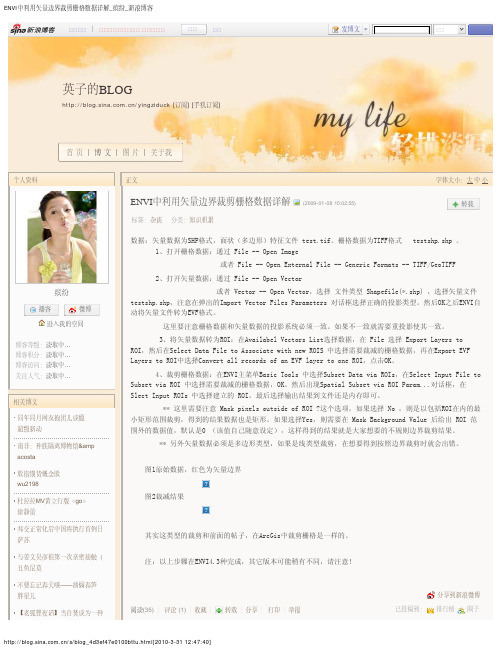
/yingziduck [ 订阅] [ 手机订阅]
首页
博文
图片
关于我
个人资料
正文
字体大小:大 中 小
ENVI中利用矢量边界裁剪栅格数据详解
标签:杂谈 分类:知识积累
(2009-01-08 15:02:55)
转载
数据:矢量数据为SHP格式,面状(多边形)特征文件 test.tif。栅格数据为TIFF格式 1、打开栅格数据:通过 File -- Open Image
种族隔离博物馆acosta股指期货概念股wu2198杜拉拉mv黄立行版go徐静蕾邦交正常化后中国将执行首例日不要忘记春天哦油焖春笋胖星儿老狐狸夜话当自焚成为一种阅读35收藏转载分享打印举报排行榜圈子已投稿到
ENVI中利用矢量边界裁剪栅格数据详解_缤纷_新浪博客 ���� ��������� ����� �� �� 发博文 ��
图1原始数据,红色为矢量边界
图2裁减结果
其实这类型的裁剪和前面的帖子,在ArcGis中裁剪栅格是一样的。
注:以上步骤在ENVI4.3种完成,其它版本可能稍有不同,请注意!
分享到新浪微博 阅读(35) ┊ 评论 (1) ┊ 收藏 ┊ 转载 ┊ 分享 ┊ 打印 ┊ 举报 已投稿到: 排行榜 圈子
/s/blog_4d3ef47e0100bttu.html[2010-3-31 12:47:40]
testshp.shp 。
或者 File -- Open External File -- Generic Formats -- TIFF/GeoTIFF 2、打开矢量数据:通过 File -- Open Vector 缤纷
播客 微博
或者 Vector -- Open Vector,选择 文件类型 Shapefile(*.shp) ,选择矢量文件 testshp.shp,注意在弹出的Import Vector Files Parameters 对话框选择正确的投影类型。然后OK之后ENVI自 动将矢量文件转为EVF格式。 这里要注意栅格数据和矢量数据的投影系统必须一致。如果不一致就需要重投影使其一致。 3、将矢量数据转为ROI:在Availabel Vectors List选择数据,在 File 选择 Export Layers to ROI,然后在Select Data File to Associate with new ROIS 中选择需要裁减的栅格数据,再在Export EVF Layers to ROI中选择Convert all records of an EVF layer to one ROI,点击OK。 4、裁剪栅格数据:在ENVI主菜单Basic Tools 中选择Subset Data via ROIs,在Select Input File to Subset via ROI 中选择需要裁减的栅格数据,OK。然后出现Spatial Subset via ROI Param...对话框,在 Slect Input ROIs 中选择建立的 ROI。最后选择输出结果到文件还是内存即可。 ** 这里需要注意 Mask pixels outside of ROI ?这个选项,如果选择 No ,则是以包括ROI在内的最 小矩形范围裁剪,得到的结果数据也是矩形。如果选择Yes,则需要在 Mask Background Value 后给出 ROI 范 围外的数据值,默认是0 (该值自己随意设定),这样得到的结果就是大家想要的不规则边界裁剪结果。 ** 另外矢量数据必须是多边形类型,如果是线类型裁剪,在想要得到按照边界裁剪时就会出错。
ENVI影像拼接裁剪
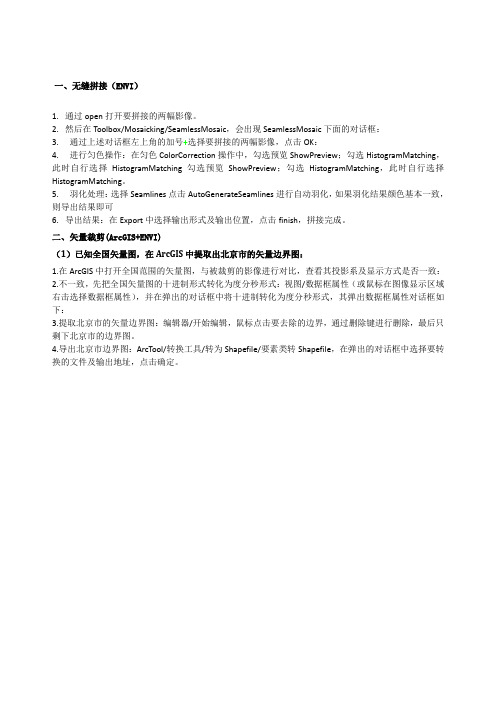
一、无缝拼接(ENVI)1.通过open打开要拼接的两幅影像。
2.然后在Toolbox/Mosaicking/SeamlessMosaic,会出现SeamlessMosaic下面的对话框:3.通过上述对话框左上角的加号+选择要拼接的两幅影像,点击OK:4.进行匀色操作:在匀色ColorCorrection操作中,勾选预览ShowPreview;勾选HistogramMatching,此时自行选择HistogramMatching勾选预览ShowPreview;勾选HistogramMatching,此时自行选择HistogramMatching。
5.羽化处理:选择Seamlines点击AutoGenerateSeamlines进行自动羽化,如果羽化结果颜色基本一致,则导出结果即可6.导出结果:在Export中选择输出形式及输出位置,点击finish,拼接完成。
二、矢量裁剪(ArcGIS+ENVI)(1)已知全国矢量图,在ArcGIS中提取出北京市的矢量边界图:1.在ArcGIS中打开全国范围的矢量图,与被裁剪的影像进行对比,查看其投影系及显示方式是否一致:2.不一致,先把全国矢量图的十进制形式转化为度分秒形式:视图/数据框属性(或鼠标在图像显示区域右击选择数据框属性),并在弹出的对话框中将十进制转化为度分秒形式,其弹出数据框属性对话框如下:3.提取北京市的矢量边界图:编辑器/开始编辑,鼠标点击要去除的边界,通过删除键进行删除,最后只剩下北京市的边界图。
4.导出北京市边界图:ArcTool/转换工具/转为Shapefile/要素类转Shapefile,在弹出的对话框中选择要转换的文件及输出地址,点击确定。
(2)利用北京市边界图进行裁剪1.将上述结果(北京市矢量边界图)导入ENVI中。
2.Toolbox/Rastermanagement/Masking/buildmask,选择需要做掩膜的影像(就是被裁剪影像),点击OK,弹出掩膜定义对话框,点击Options的下拉菜单,在出现的子菜单中选择Import?EVFS,则弹出右下图,再选择矢量边界图,点击OK。
ENVI中用矢量图裁剪栅格图想(不规则裁剪)(精)

方法1:file-save file as-envi standard-import file- 方法原理是pix-pix,所以要求波段之间具有相同的行列数。
如果波段行列数不一样,即使具有相同的地理坐标系且波段之间有重叠的部分,也不能完成波段的合并。
file-save file as-envi standard-import file-把你7个波段都打开,按住ctrl把7个波段选中,在下面选择输出路径-搞定方法2: File>Basic Tools>Layer Satcking,该波段合并的方法是基于地理坐标系的,所以要求输入的所有的波段数据必须具有地理坐标信息,但是每个波段可以有不同的地理坐标信息。
File>Basic Tools>Layer Satcking,注意:单波段图像必须有统一的坐标。
无坐标的也许通过上面的方法可行。
图像的保存:单波段保存为8BIT,多波段合成保存为24BIT。
File: G:\遥感处理\LT51200382010231BJC00\LT51200382010231BJC00_B7.TIF Dims: 7881 x 6981 x 1 [BSQ] Size: [Byte] 55,073,458 bytes. File Type : TIFF Sensor Type: Unknown Byte Order : Host (Intel) Projection : UTM, Zone 50 North Pixel : 30 Meters Datum : WGS-84 Wavelength : None Upper Left Corner: 1,1 Description: GEO-TIFF File Imported into ENVI [Tue Jun 04 10:06:23 2013] ArcGIS和ENVI中的投影坐标问题[原创] 2008-05-24 12:01:14| 分类:遥感软件图像处理 | 标签: |字号大中小订阅 1.和很多地理图象(栅格图像和矢量图象)一样,一副矢量图应该也有自己的坐标系,矢量图的坐标系应该产生于矢量图生成的过程,因为地理图象的坐标信息是不可缺少的。
ENVI进行图像裁剪
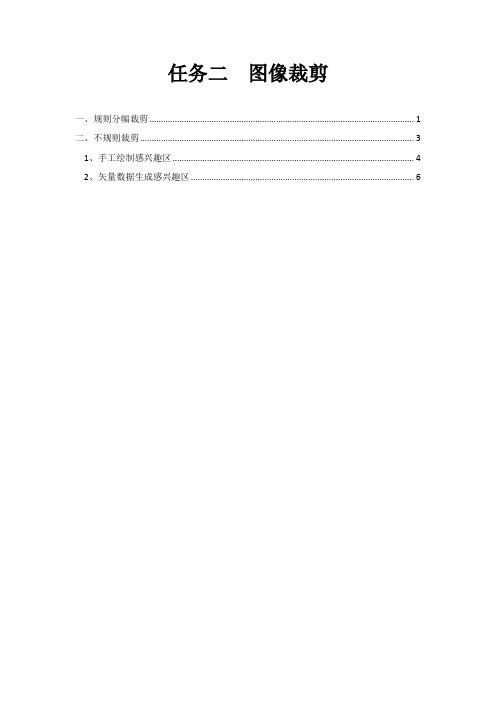
任务二图像裁剪一、规则分幅裁剪 (1)二、不规则裁剪 (3)1、手工绘制感兴趣区 (4)2、矢量数据生成感兴趣区 (6)图像裁剪的目的是将研究之外的区域去除。
常用方法是按照行政区划边界或自然区划边界进行图像裁剪;在基础数据生产中,还经常要进行标准分幅裁剪。
按照ENVI的图像裁剪过程,可分为规则裁剪和不规则裁剪。
一、规则分幅裁剪规则分幅裁剪是指裁剪图像的边界范围是一个矩形,这个矩形范围获取途径包括行列号、左上角和右下角两点坐标、图像文件、ROI/矢量文件。
数据准备:TM影像处理过程(1)打开裁剪图像bhtmsat.img。
(2)在主菜单中,选择File→Save File as→ENVI Standard,弹出New File Builder对话框。
(3)在New File Builder对话框中,单击Import File按钮,弹出Create New File Input File对话框。
(4)在Create New File Input File对话框中,选中Select Input File列表中的裁剪图像,单击Spatial Subset按钮。
(5)在Select Spatial Subset对话框中,单击Image按钮,弹出Subset by Image对话框。
(6)在Subset by Image对话框中,可以通过输入行列数确定裁剪尺寸,或者直接按住鼠标左键拖动图像中的红色矩形框确定裁剪尺寸及位置,单击OK。
(7)在Select Spatial Subset对话框中可以看到裁剪区域信息,OK确认。
(8)在Create New File Input File对话框中,可以通过Spectral Subset按钮选择输出波段子集,单击OK。
(9)选择输出路径及文件名,单击OK,执行规则分幅裁剪过程。
其他几种确定外边界矩形框的方式●Map:通过输入左上角和右下角两点坐标来确定外边界矩形框●File:以另外一个图像文件范围为标准确定外边界矩形框●ROI/EVF:以感兴趣区或者矢量外围最大矩形为外边界矩形框●Scroll:根据当前放大的缩放窗口中的显示为外边界矩形框二、不规则裁剪不规则裁剪是指裁剪图像的外边界范围是一个任意多边形。
(最新)ENVI对图像进行配准、校正、拼接、裁剪
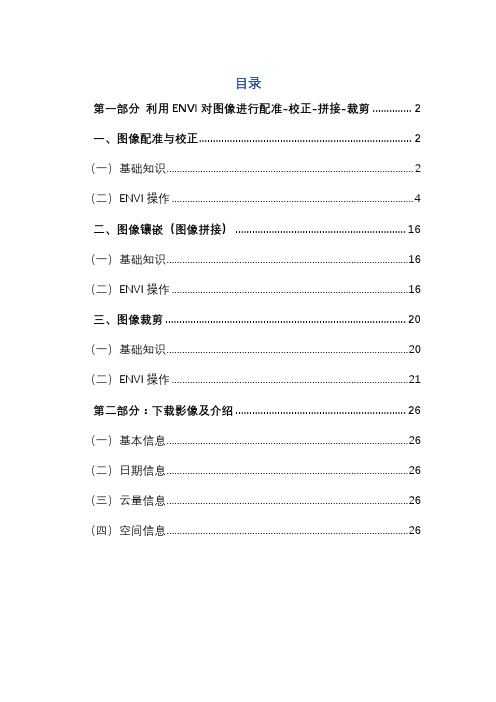
目录第一部分利用ENVI对图像进行配准-校正-拼接-裁剪 (2)一、图像配准与校正 (2)(一)基础知识 (2)(二)ENVI操作 (4)二、图像镶嵌(图像拼接) (16)(一)基础知识 (16)(二)ENVI操作 (16)三、图像裁剪 (20)(一)基础知识 (20)(二)ENVI操作 (21)第二部分:下载影像及介绍 (26)(一)基本信息 (26)(二)日期信息 (26)(三)云量信息 (26)(四)空间信息 (26)第一部分利用ENVI对图像进行配准-校正-拼接-裁剪一、图像配准与校正(一)基础知识1、图像配准就是将不同时间、不同传感器(成像设备)或不同条件下(天候、照度、摄像位置和角度等)获取的两幅或多幅图像进行匹配、叠加的过程,它已经被广泛地应用于遥感数据分析、计算机视觉、图像处理等领域。
2、几何校正是指利用地面控制点和几何校正数学模型,来矫正非系统因素产生的误差,非系统因素如传感器本身的高度、地球曲率、空气折射或地形等的影响。
由于校正过程中会将坐标系统赋予图像数据,所以此过程包括了地理编码。
简单来说,图像校正是借助一组控制点,对一幅图像进行地理坐标的校正。
本文将采用地面控制点+校正模型的几何校正方式中的Image to Image,利用Image格式的基准影像对2006年兰州TM影像进行配准与校正。
3、图像选点原则[1]选取图像上易分辨且较精细的特征点,如道路交叉点、河流弯曲或分叉处、海岸线弯曲处、飞机场、城廓边缘等。
[2]特征变化大的地区需要多选。
[3]图像边缘部分一定要选取控制点。
[4]尽可能满幅均匀选取。
[5]保证一定数量的控制点,不是控制点越多越好。
4、数理知识:[1]多项式模型x=a0+a1X+a2Y+a3X²+a4XY+ a5Y²+....y=b0+ b1X+b2Y+b3X²+ b4XY +b5Y²+ ....X,Y:校正前该点的位置;x,y:校正后该点的位置[2]最少控制点个数: ( n+1 )²[3]误差计算:RMSEerror= sqrt( (x' -x)²+ (y' -y)²)5、重采样方法(插值算法)[1]最近邻法概念:取与所计算点( x,y )周围相邻的4个点,比较它们与被计算点的距离,哪个点距离最近就取哪个亮度值作为 ( x,y )点的亮度值优点:简单易用,计算显小缺点:图像的亮度具有不连续性,精度差[2]双线性内插法概念:取(x,y)点周围的4个邻点,在y方向内插2次,再在x方向内插1次,得到( x,y)点的亮度值 f ( x,y)优点:双线性内插法比最近邻法虽然计算虽有所增加,但精度明显提高,特别是对亮度不连续现象或线状特征的块状化现象有明显的改善。
ENVI中shp转AOI进行影像裁剪

ENVI中shp转AOI进行影像裁剪
ENVI中shp转AOI进行影像裁剪
1.统一坐标系
shp矢量数据的投影必须与被裁剪图像一致,否则,操作无法实现。
矢量数据投影转换可在ARCGIS中实现(好像ENVI也可以做,不记得了)data management tools—projections and transform—feature--project
2.加载待裁剪数据
file—open image file,将待裁剪影像(拼接好的TM多波段影像)加载进ENVI
3.加载矢量数据shp:
file—open vector file,检查确认shp文件与被裁剪影像坐标系及投影系统均一致,点击OK。
选中shp图层“layer:Beijing_project.shp”,单击load select,将
shp文件加载进envi.
display #1:shp文件加载进在被裁剪图像显示窗口;new vector window:shp文件加载进新的viewer窗口。
此处选择display #1 shp文件与被裁剪影像显示在同一窗口中。
4.保存AOI文件
将shp文件保存为AOI
5.利用AOI进行裁剪
裁剪结果。
envi扩展补丁:利用shapefile进行分幅裁剪

功能介绍以一个实例介绍此补丁的功能。
如下,我们有覆盖北京市的Landsat 8数据的镶嵌结果,有北京市的矢量行政边界(北京市区.shp),并且矢量中的记录是分区(县)存储的。
我们想要的就是将北京市每个区裁剪出来。
图:北京市栅格数据和矢量数据图:矢量文件的属性使用方法下载地址:/s/1pJBbGx1压缩包内包含补丁文件(.sav)和IDL源代码(.pro)。
首先将frame_subset_via_shapefile.sav补丁拷贝到如下安装路径(以ENVI 5.1为例):● ENVI 5.1:C:\Program Files\Exelis\ENVI51\extensions\● ENVI Classic:C:\Program Files\Exelis\ENVI51\classic\save_add\重启ENVI。
在ENVI 5.1中,在Toolbox中选择/Extensions/Frame Subset via Shapefile启动工具。
在ENVI Classic中,选择主菜单Basic Tools > Frame Subset via Shapefile启动工具。
操作流程(1)在ENVI中打开栅格文件(LC8_rad_mosaic.dat);(2)启动Frame Subset via Shapefile工具,在弹出的对话框中选择栅格文件,单击OK;注:此步骤可以使用Spectral Subset按钮设置想要输出哪些波段。
(3)在弹出的Select the shapefile对话框中选择矢量文件(北京市区.shp),单击OK;(4)在Frame Subset Parameters面板中,按照下图设置输出参数,单击OK执行。
图:Frame Sbuset Parameters参数设置(5)查看裁剪结果,如下图所示。
谣言:吃太咸了会得病?导语:“人体每日摄入食盐不应过多,否则易患多种疾病。
”这是真的吗?吃太咸了会得病?一、网友评论:1、网友:冰冰23 岁行政助理我就是一个”重口味“的人,但身体很健康啊!我就是一个特别爱吃咸的人,什么咸菜、咸烧饼都是我的最爱。
ENVI中用矢量图裁剪栅格图想(不规则裁剪)(精)
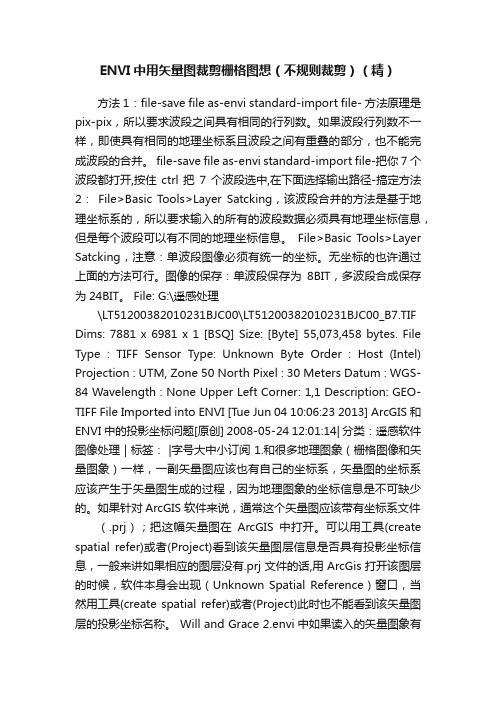
ENVI中用矢量图裁剪栅格图想(不规则裁剪)(精)方法1:file-save file as-envi standard-import file- 方法原理是pix-pix,所以要求波段之间具有相同的行列数。
如果波段行列数不一样,即使具有相同的地理坐标系且波段之间有重叠的部分,也不能完成波段的合并。
file-save file as-envi standard-import file-把你7个波段都打开,按住ctrl把7个波段选中,在下面选择输出路径-搞定方法2:File>Basic T ools>Layer Satcking,该波段合并的方法是基于地理坐标系的,所以要求输入的所有的波段数据必须具有地理坐标信息,但是每个波段可以有不同的地理坐标信息。
File>Basic Tools>Layer Satcking,注意:单波段图像必须有统一的坐标。
无坐标的也许通过上面的方法可行。
图像的保存:单波段保存为8BIT,多波段合成保存为24BIT。
File: G:\遥感处理\LT51200382010231BJC00\LT51200382010231BJC00_B7.TIF Dims: 7881 x 6981 x 1 [BSQ] Size: [Byte] 55,073,458 bytes. File Type : TIFF Sensor Type: Unknown Byte Order : Host (Intel) Projection : UTM, Zone 50 North Pixel : 30 Meters Datum : WGS-84 Wavelength : None Upper Left Corner: 1,1 Description: GEO-TIFF File Imported into ENVI [Tue Jun 04 10:06:23 2013] ArcGIS和ENVI中的投影坐标问题[原创] 2008-05-24 12:01:14| 分类:遥感软件图像处理 | 标签: |字号大中小订阅 1.和很多地理图象(栅格图像和矢量图象)一样,一副矢量图应该也有自己的坐标系,矢量图的坐标系应该产生于矢量图生成的过程,因为地理图象的坐标信息是不可缺少的。
ENVI使用shp不规则裁剪遥感影像

ENVI中利用矢量边界裁剪栅格数据详解以前在论坛和群里面看到过很多人问如何在ENVI中利用不规则边界来裁剪栅格影像,都只是告诉他们将矢量数据转为ROI然后再Subset就可以。
今天又碰到了,就将在ENVI中裁剪栅格的步骤写下来,以方便参考:注:此处用到的数据是群里一位朋友的,在此作为一个例子来说明如何裁剪数据。
数据:矢量数据为SHP格式,面状(多边形)特征文件test.tif。
栅格数据为TIFF格式testshp.shp 。
1、打开栅格数据:通过File -- Open Image或者File -- Open External File -- Generic Formats -- TIFF/GeoTIFF2、打开矢量数据:通过File -- Open Vector或者Vector -- Open Vector,选择文件类型Shapefile(*.shp) ,选择矢量文件testshp.shp,注意在弹出的Import Vector Files Parameters 对话框选择正确的投影类型。
然后OK之后ENVI自动将矢量文件转为EVF格式。
这里要注意栅格数据和矢量数据的投影系统必须一致。
如果不一致就需要重投影使其一致。
3、将矢量数据转为ROI:在Availabel Vectors List选择数据,在File 选择Export Layers to ROI,然后在Select Data File to Associate with new ROIS 中选择需要裁减的栅格数据,再在Export EVF Layers to ROI中选择Convert all records of an EVF layer to one ROI,点击OK。
4、裁剪栅格数据:在ENVI主菜单Basic Tools 中选择Subset Data via ROIs,在Select Input File to Subset via ROI 中选择需要裁减的栅格数据,OK。
